Создание виртуальной машины OPNsense
Рассмотрим наглядный пример того, как настроить виртуальную машину с OPNsense в инфраструктуре Яндекс Облака.
В первую очередь необходимо создать виртуальную машину. Для простоты процесс развёртывания будет рассмотрен через веб-интерфейс Yandex Cloud. Окно создания виртуальной машины представлено на рисунке 1.
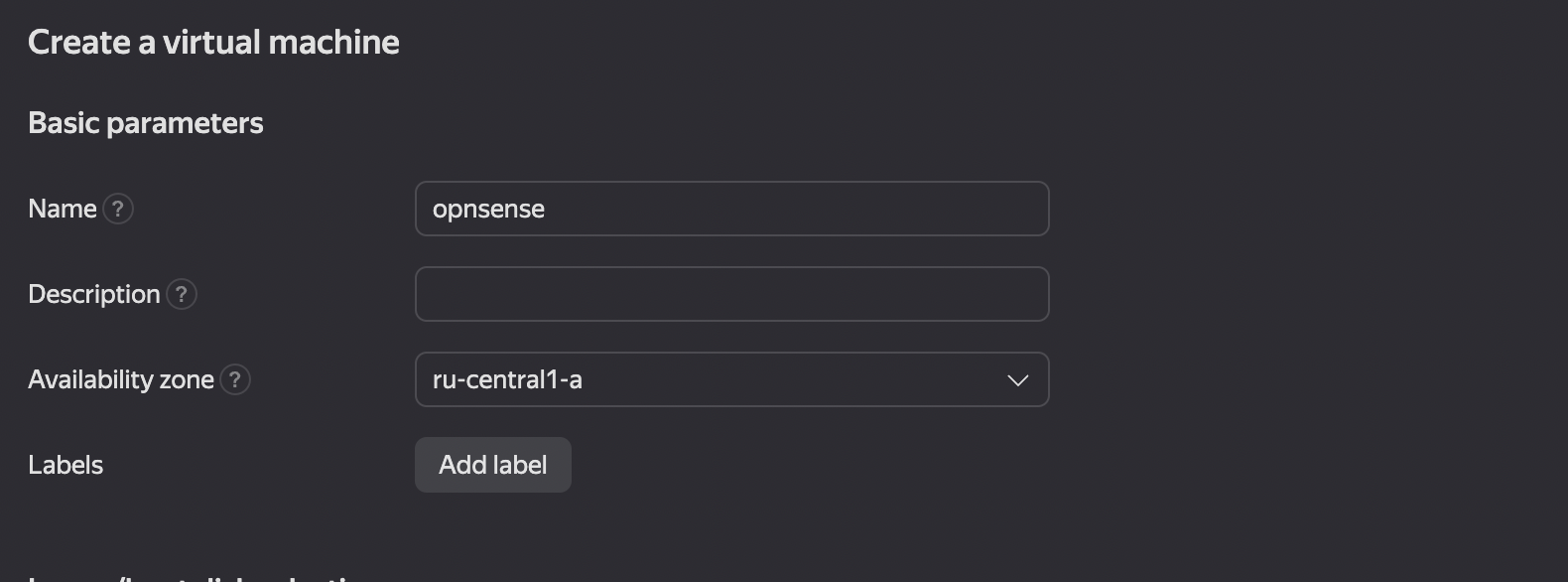
Рис. 1. Создание виртуальной машины в Yandex Cloud
- Пользователю необходимо задать имя виртуальной машины (Name) и определить доступную зону (Availability zone). При необходимости имеется возможность добавить метки (Labels). Далее необходимо выбрать образ OPNsense из Cloud Marketplace, как это показано на рисунке 2.
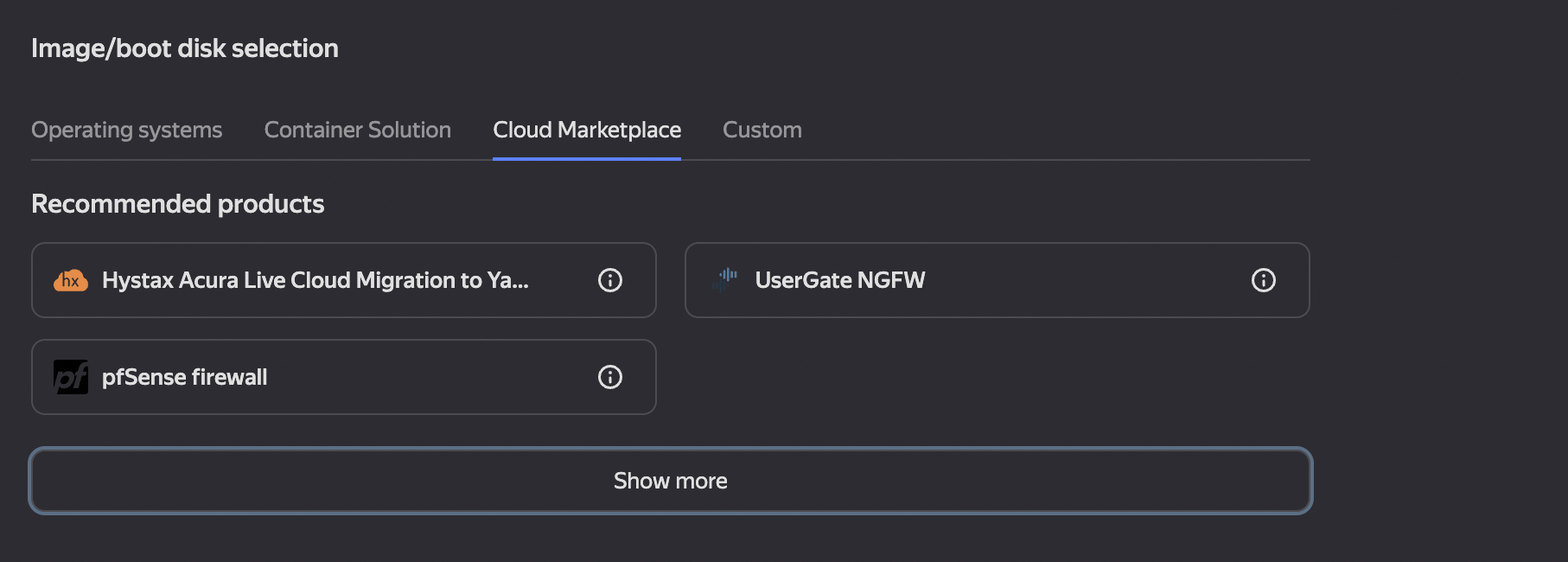
Рис. 2. Выбор образа из Cloud Marketplace
Для отображения дополнительных параметров, требуется нажать “Show more”. В зависимости от настроек пользователя, пункты меню могут отличаться.
В открывшемся окне в строке поиска необходимо набрать начальные буквы нужного пакета, например, “opn”, как это показано на рисунке 3.
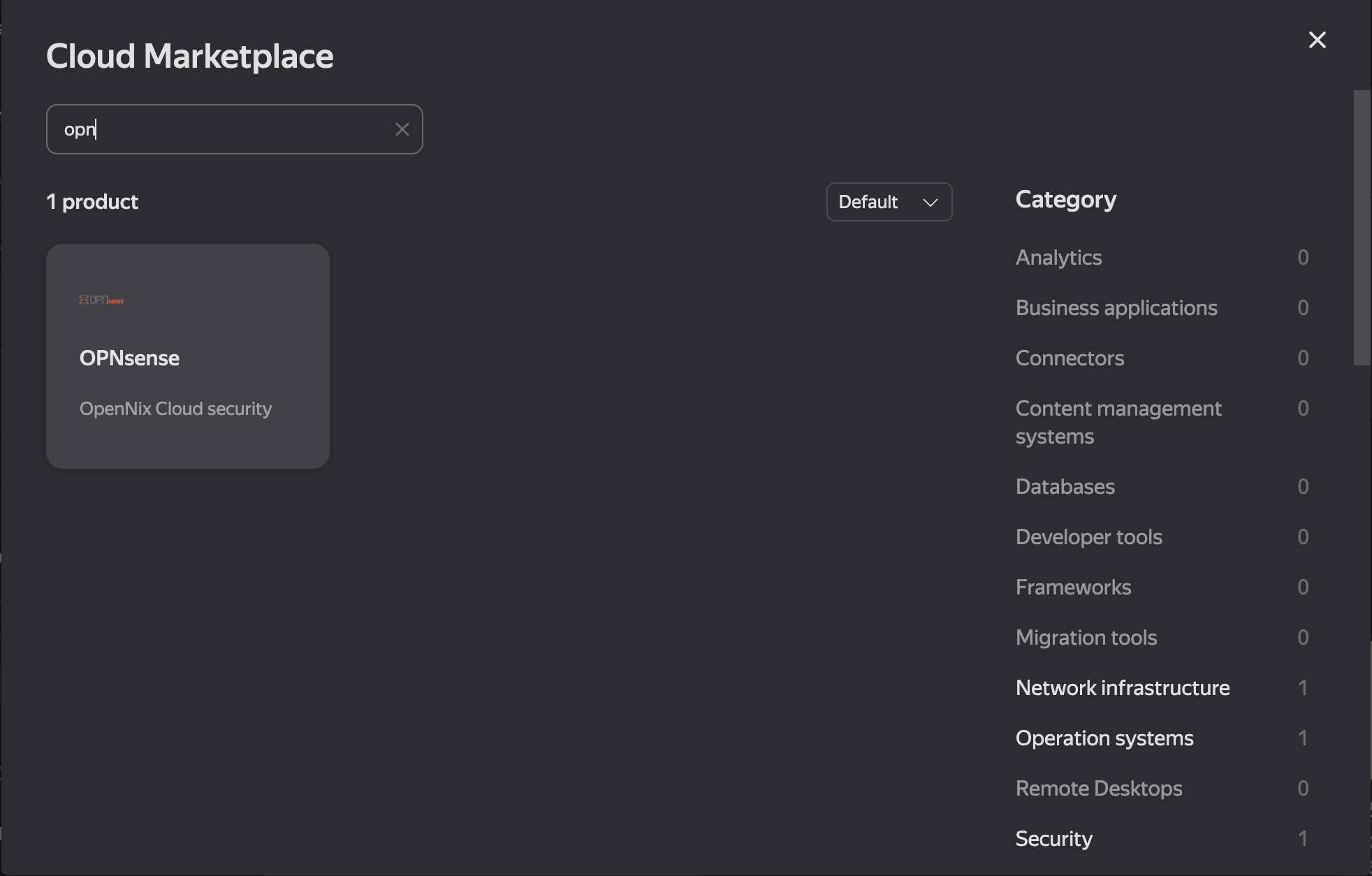
Рис. 3. Поиск нужного пакета в Cloud Marketplace
После чего необходимо выбрать появившийся образ.
- Размер диска можно установить в соответствии с предпочтениями пользователя или оставить значение по умолчанию. Окно настроек дискового пространства показано на рисунке 4.
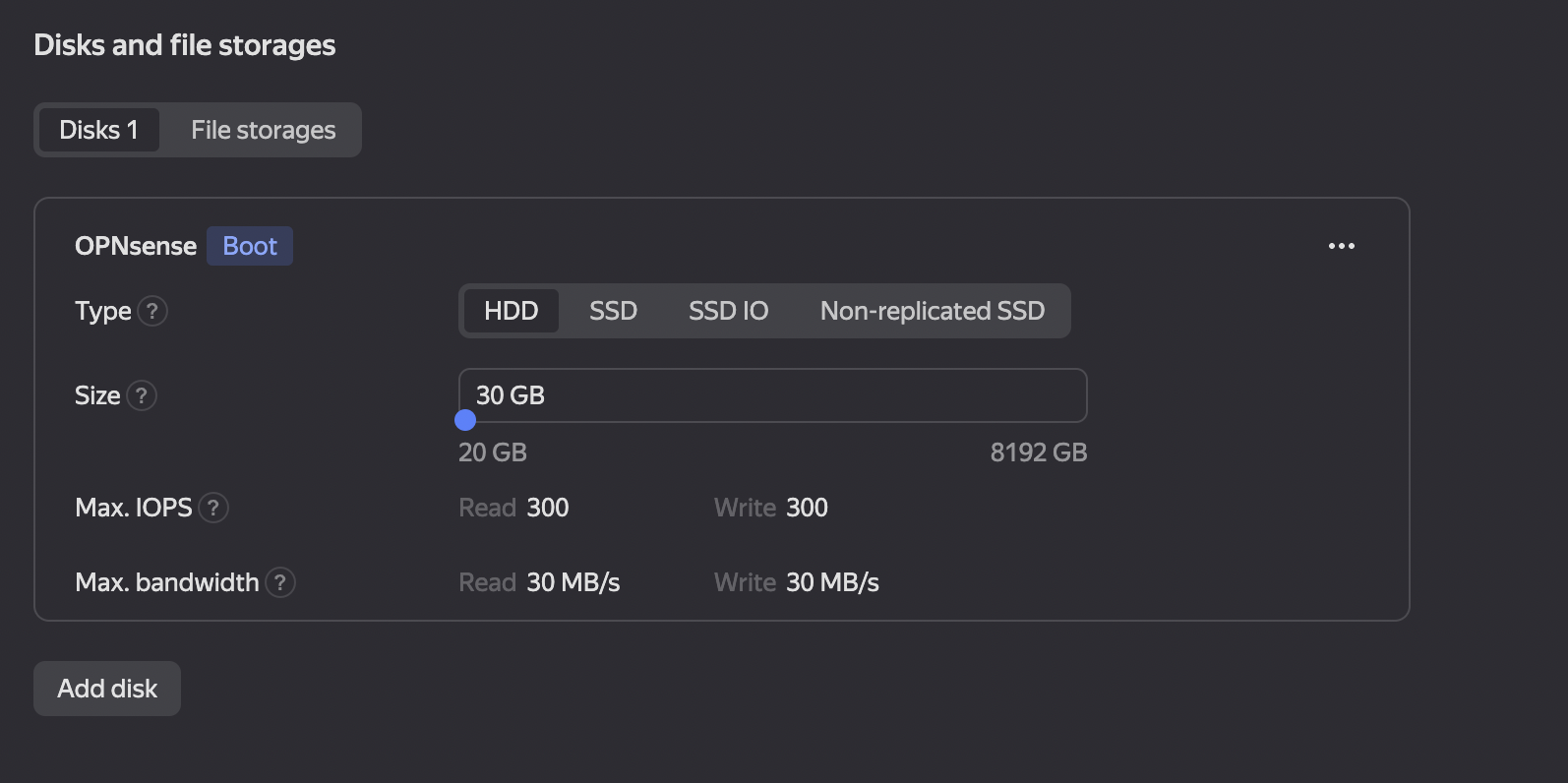
Рис. 4. Настройка дискового пространства
- Количество оперативной памяти и процессорных ядер также зависит от предпочтений пользователя и соответствует его конкретным задачам. На рисунке 5 оставлены значения по умолчанию.
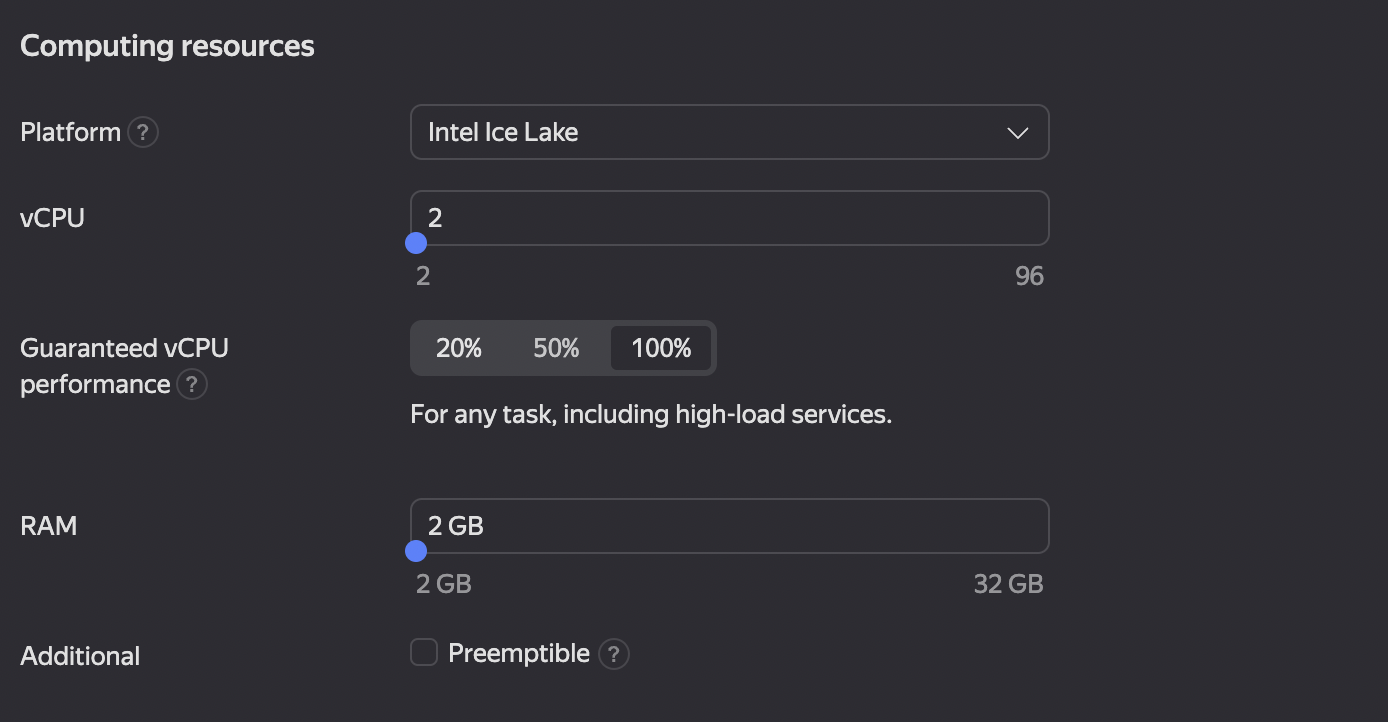
Рис. 5. Настройка объема оперативной памяти и количества процессоров
- Следующим шагом необходимо настроить сеть
Количество сетевых интерфейсов можно задать только в процессе создания виртуальной машины. После того, как виртуальная машина уже создана, добавить новые сетевые интерфейсы или удалить имеющиеся не получится.
Если пользователю потребуется изменить количество сетевых интерфейсов на уже созданной виртуальной машине, придется воспользоваться функциональностью снимков или образов дисков для создания копии ВМ. После этого появится возможность создать необходимое количество сетевых интерфейсов в процессе создания новой виртуальной машины.
Для WAN-интерфейса требуется выбрать соответствующую сеть. Настройки можно оставить без изменений, но важно учесть, что подсети не должны пересекаться. Окно настройки глобальных сетей представлено на рисунке 6.
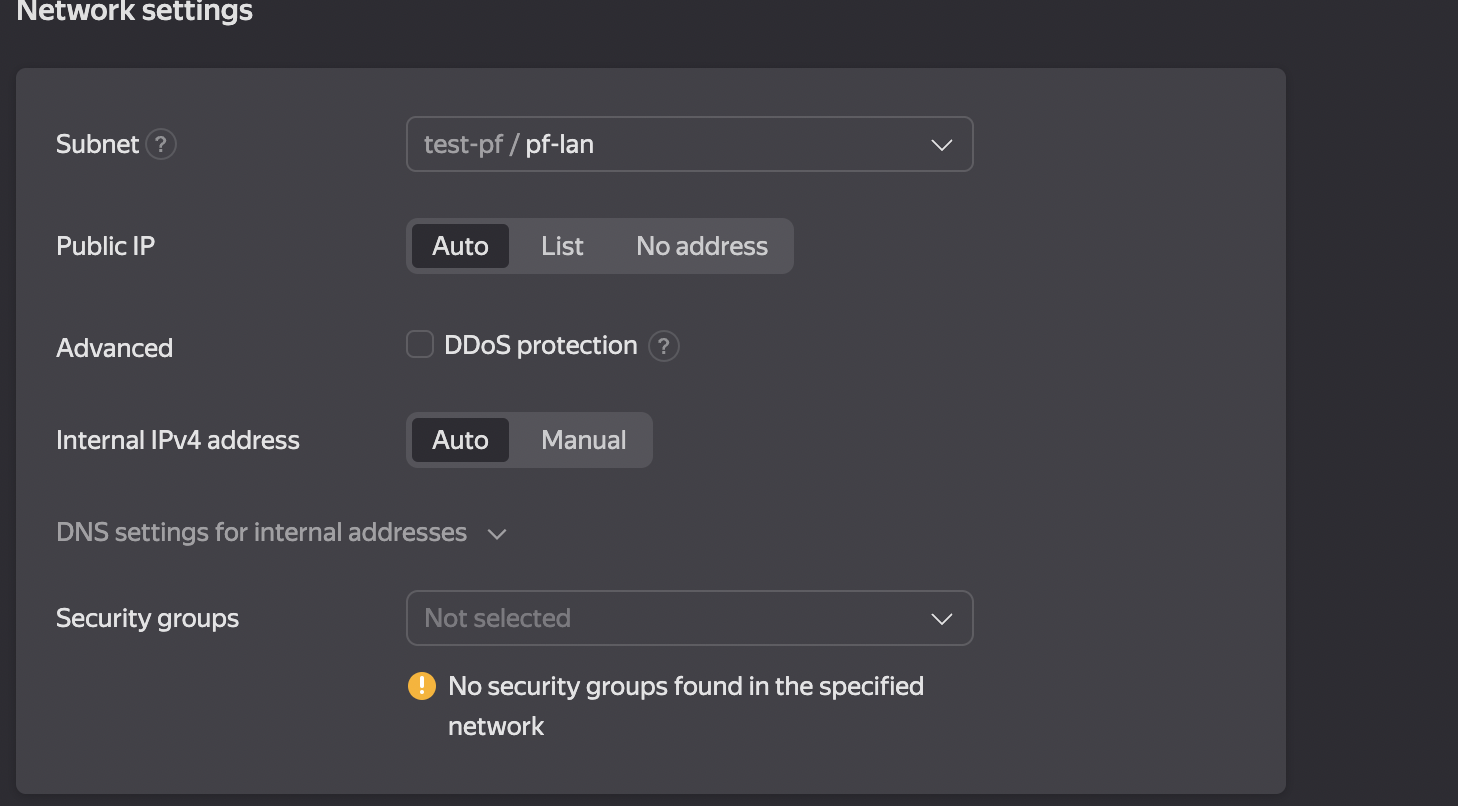
Рис. 6. Настройка WAN-интерфейса
Следующим шагом необходимо добавить дополнительный интерфейс, который будет выполнять роль LAN и служить шлюзом для частных сетей. Окно настройки локальных сетей представлено на рисунке 7.
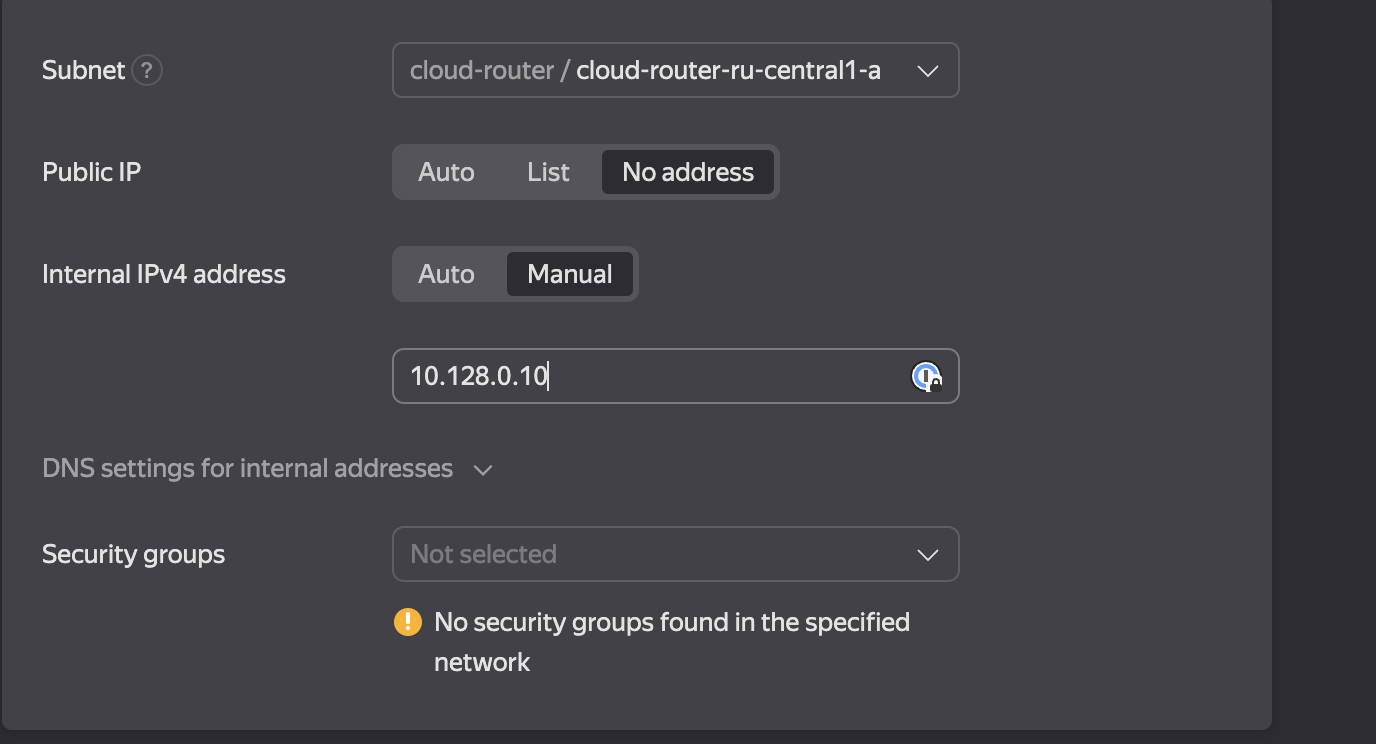
Рис. 7. Настройка LAN-интерфейса
Для LAN-интерфейса не требуется публичный IP-адрес. Мы рекомендуем использовать статический IPv4.
На этом этапе можно установить имя пользователя для SSH и предоставить публичный ключ. В данном случае достаточно указать пользователя “freebsd”.
Затем необходимо нажать на кнопку “Создать виртуальную машину”. Процесс создания VM займет некоторое время. После успешного завершения создания виртуальной машины, пользователь сможет подключиться к ней через SSH.
На этом настройка закончена.